前言
你是不是也有这样一个“电子书硬盘”?里面塞满了上百本 PDF、EPUB 和 MOBI:
- 有学生时代下载的经典名著
- 有工作后收藏的专业技术文档
- 还有给孩子准备的绘本和英文读物……
可问题是——找一本都费劲。文件名是“下载123.pdf”、“新建文件夹.zip”、“暂存-别删!.epub”,分类靠“新建文件夹”,搜索靠“肉眼翻”, 更别提在手机、平板、电脑之间同步阅读进度了。这不该是你拥有知识的方式。
其实,你缺的不是一个更大的硬盘,而是一个真正属于你的私人在线图书馆。
不需要上传到网盘,不依赖第三方平台,不担心链接失效——只需要一台 NAS、旧电脑或虚拟机,再搭配 Calibre-Web,就能把杂乱无章的电子书,变成像 Kindle 一样整洁、像微信读书一样易读的智能书库。
Calibre 是全球最受欢迎的电子书管理工具,而 Calibre-Web 是它的“网页版外衣”,让你随时随地通过浏览器访问、搜索、下载、甚至在线阅读所有藏书。无论是用手机通勤看小说,还是用平板给孩子讲故事,一切井然有序,触手可及。
接下来,本文将带你从零开始,一步步部署 Calibre-Web,并结合 cpolar 实现外网访问,真正实现:我的书库,我做主。
准备好了吗?让我们一起,把“电子垃圾”变成“数字资产”。
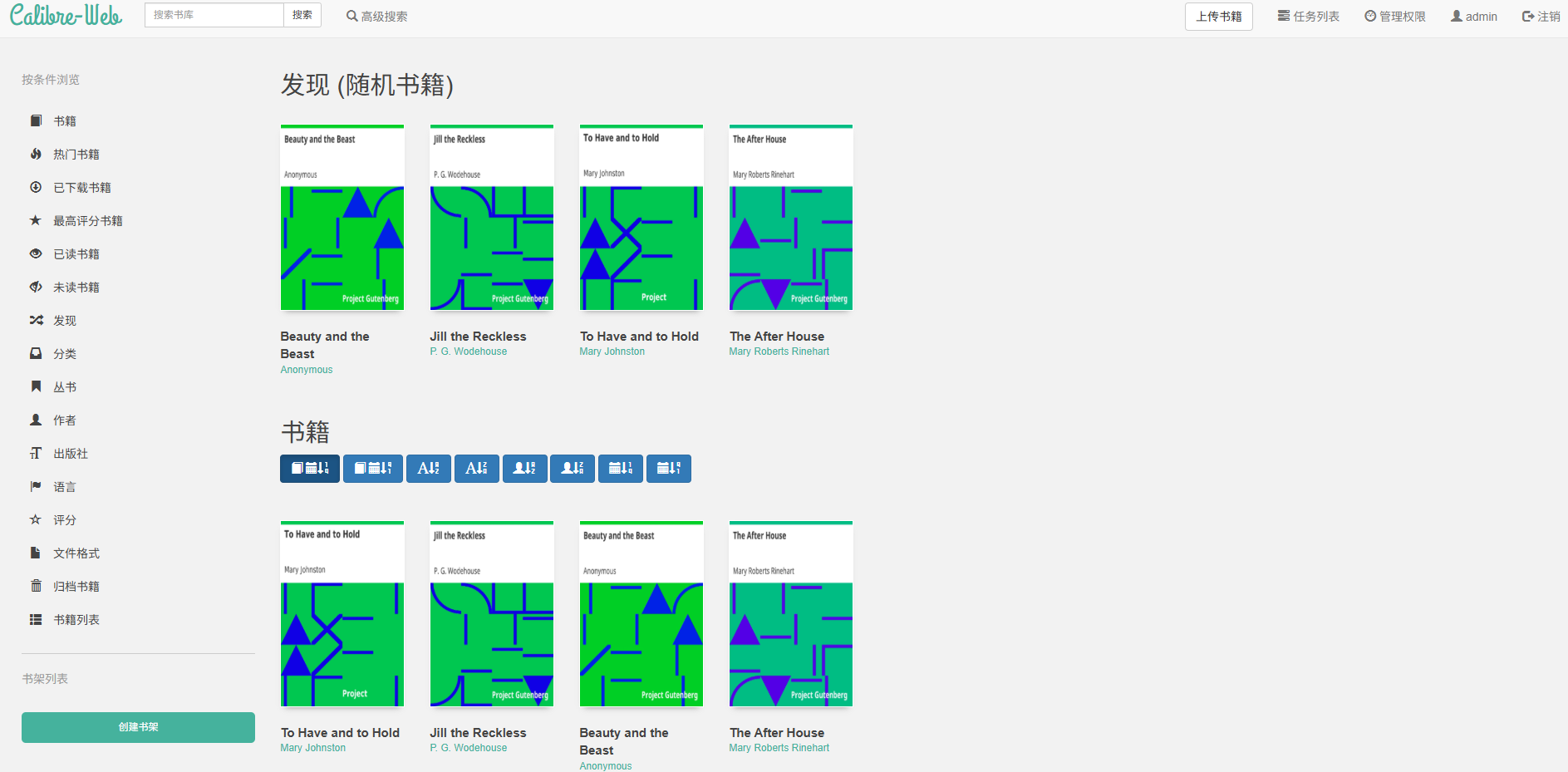
1.在飞牛OS上安装 Calibre-Web
没有飞牛的小伙伴可以参考这份视频:https://www.bilibili.com/video/BV1o3sheAEwB/?spm_id_from=333.1387.search.video_card.click
飞牛页面打开就是这样的:

打开docker:
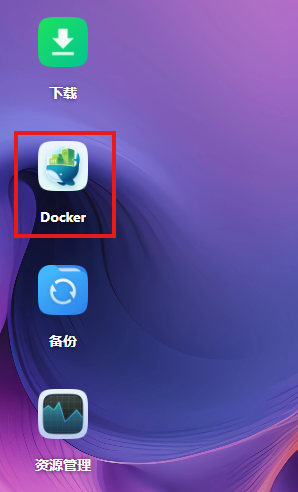
在镜像仓库搜索Calibre-Web:
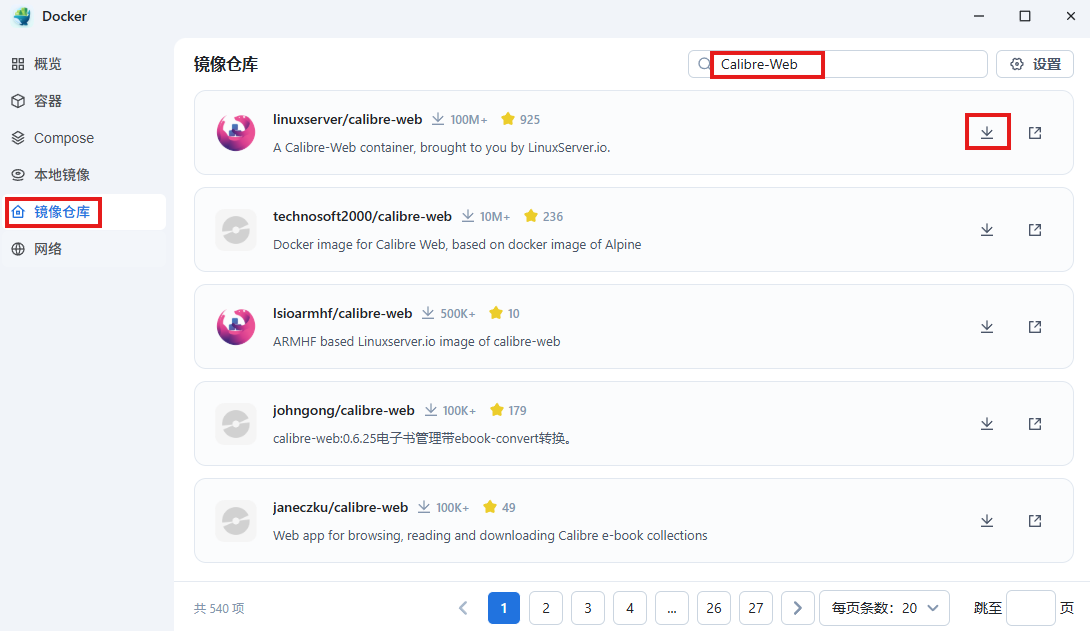
默认点确定:
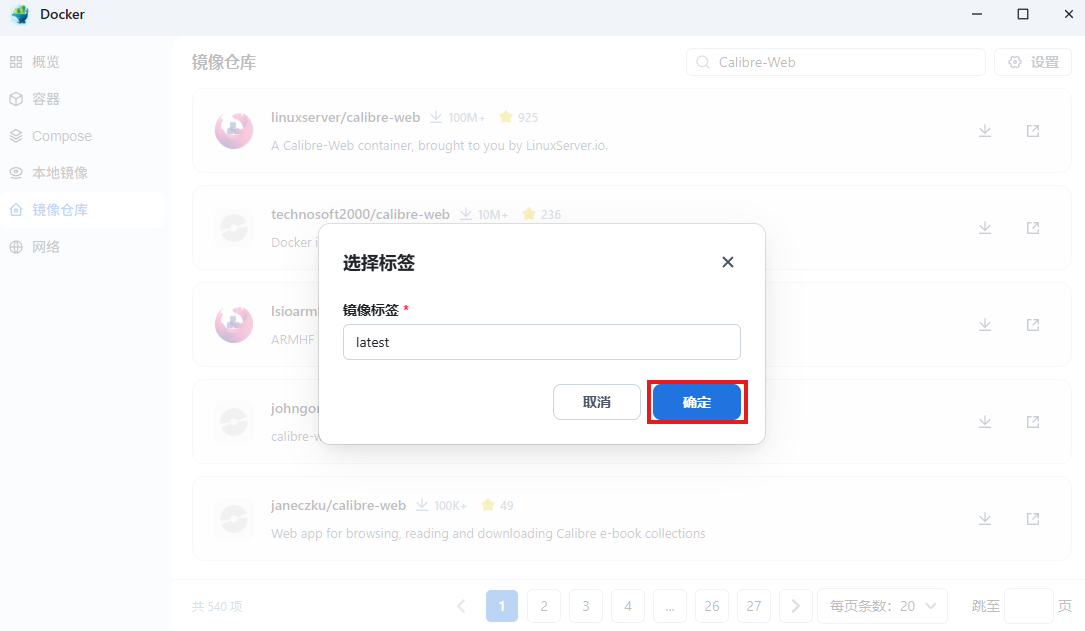
下一步:
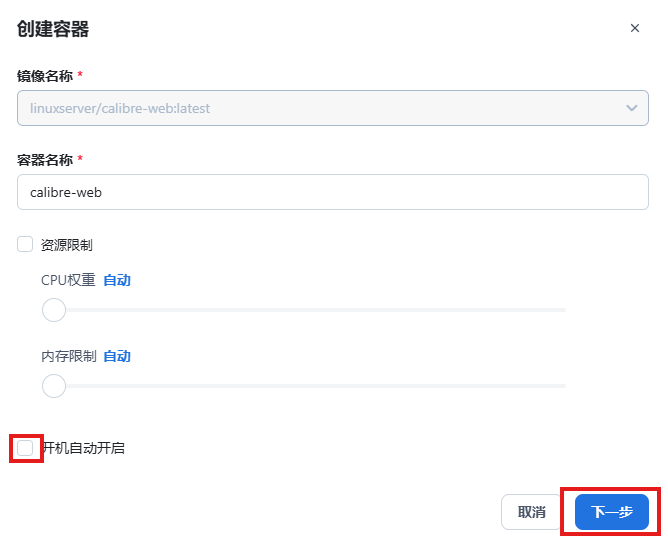
打开文件管理,新建文件夹docker:
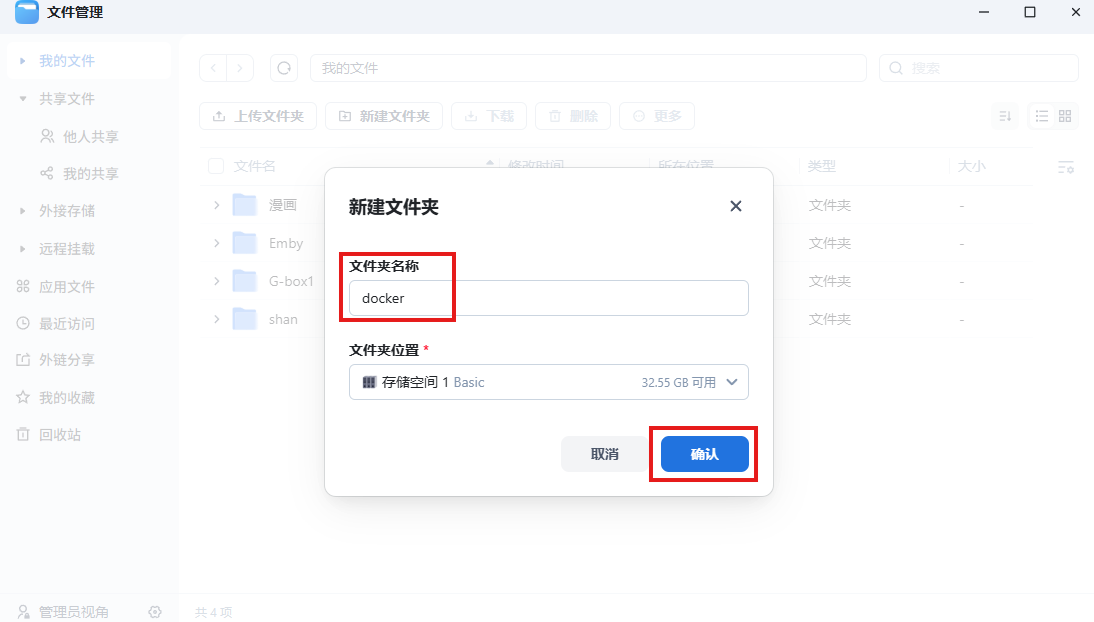
在docker文件夹下,新增两个文件books和config:
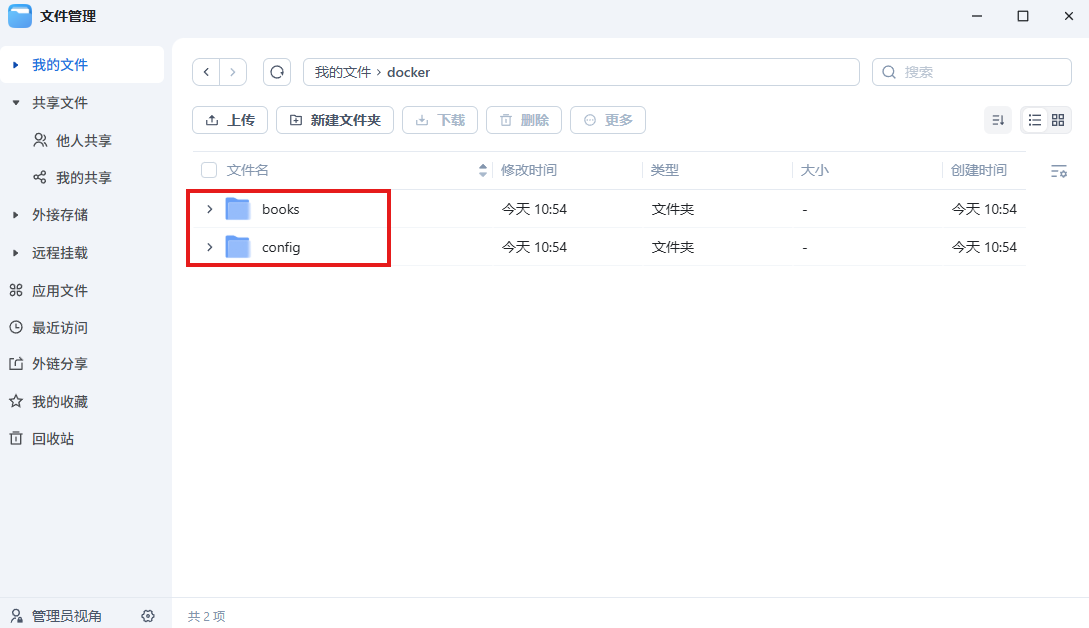
长传一个空文件(也可以不上传自动生成):
文件地址:https://xiaoxu.lanzoub.com/iYSDi2ae3xud
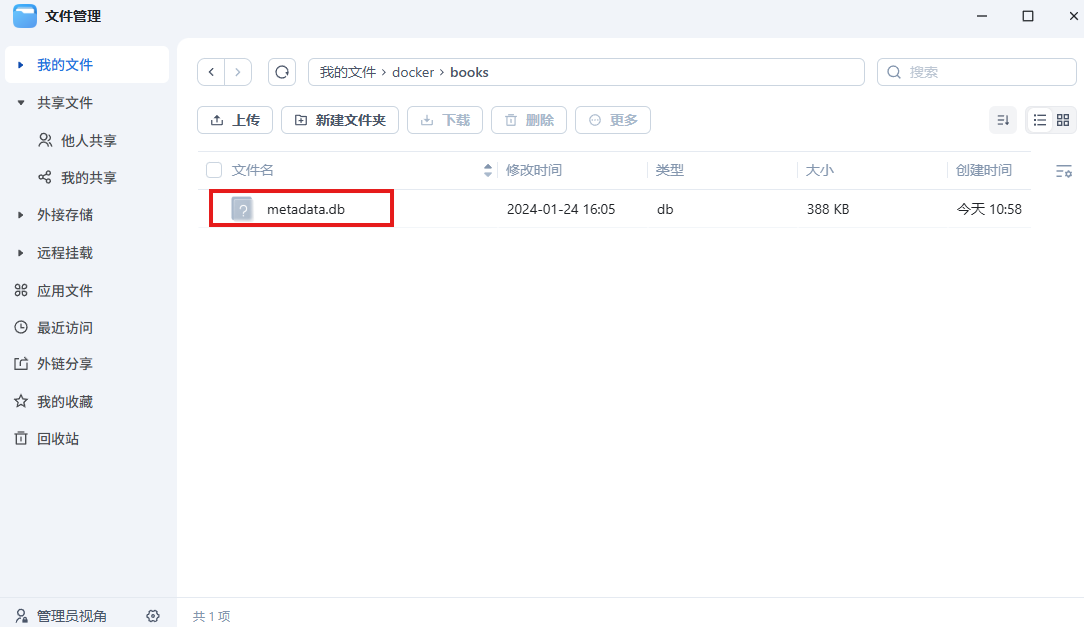
远程连接到飞牛用户,sudo -i切换到管理员用户,执行一下命令:
docker run -d --name=calibre-web -e PUID=1000 -e PGID=1000 -e TZ=Asia/Shanghai -p 8083:8083 -v /vol1/1000/docker/calibre/config:/config -v /vol1/1000/docker/books:/books --restart unless-stopped lscr.io/linuxserver/calibre-web:latest

等待容器创建完毕后,通过浏览器访问fnOSIP地址加端口号 http://IP:8083,进入Calibre-Web的后台管理界面。
登录界面默认账号admin密码admin123,如果经常性返回到登录界面请强制刷新或者清理浏览器缓存。
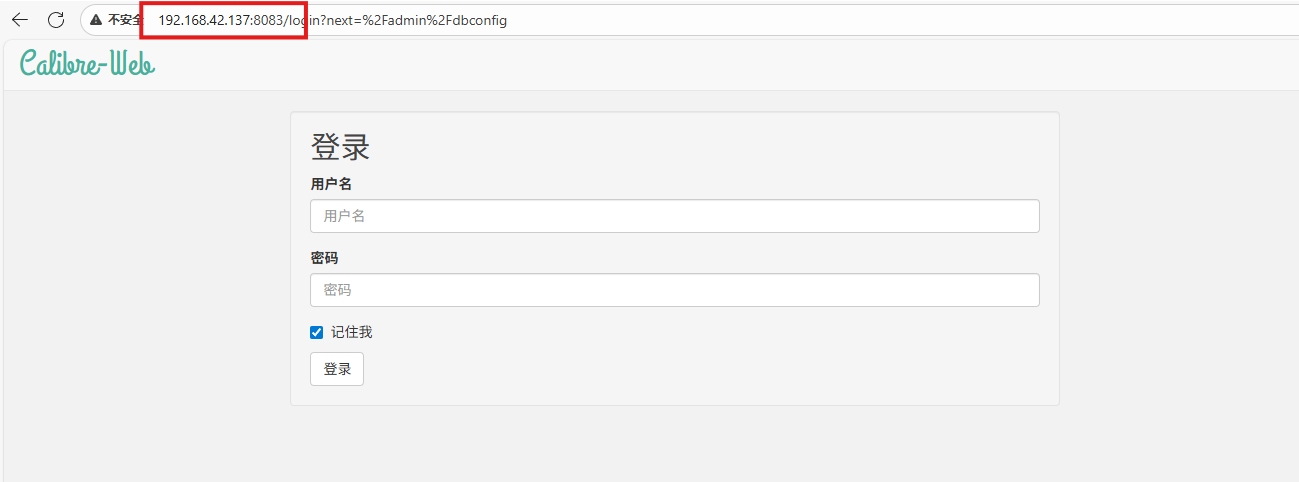
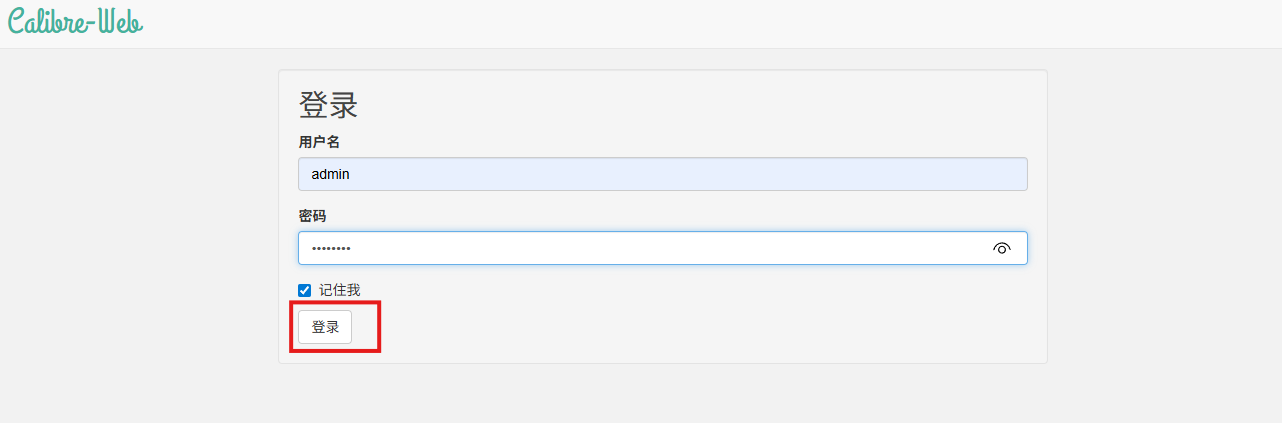
登录成功啦!
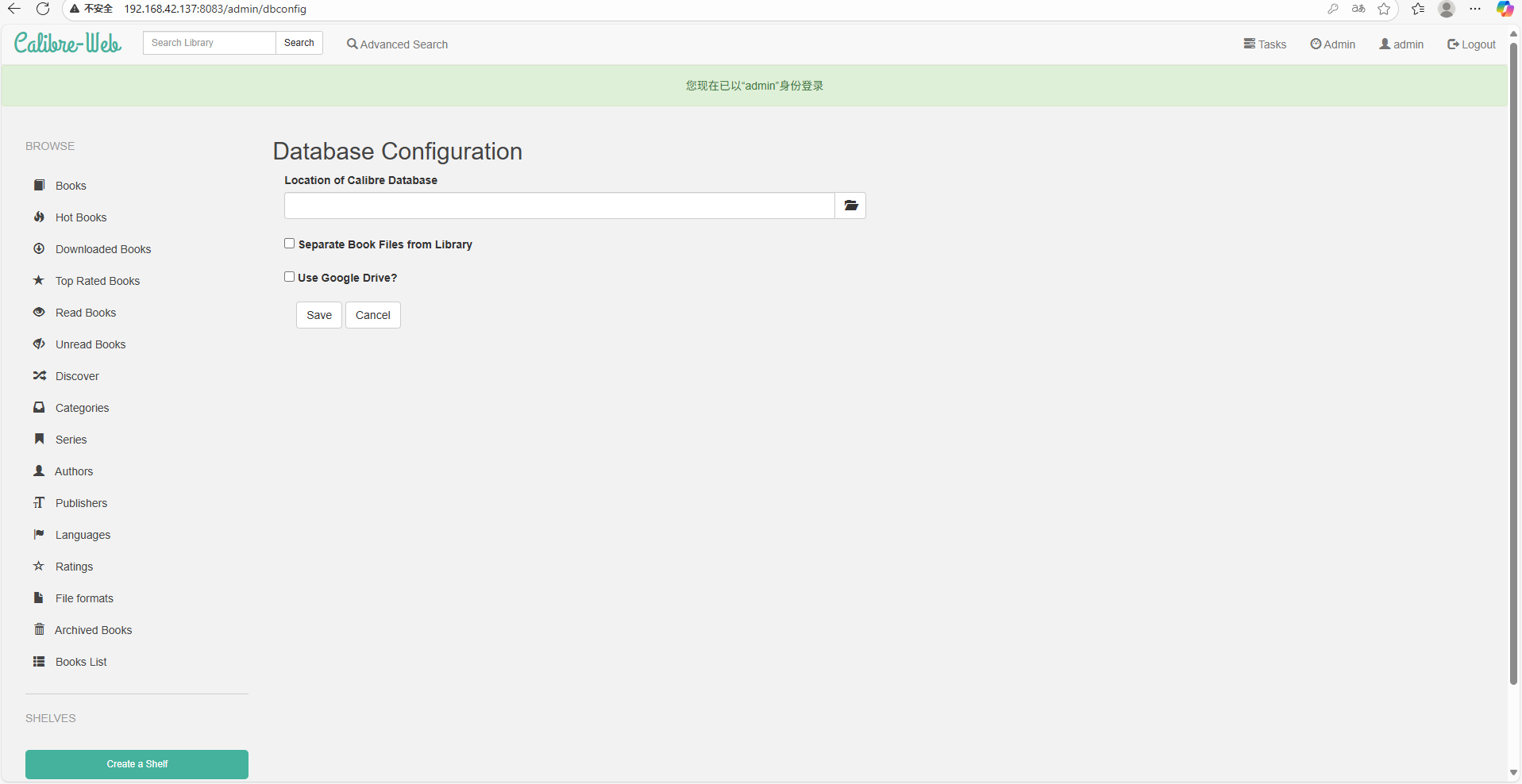
2.简单使用Calibre-Web
配置数据库,点击最右边文件夹按钮:
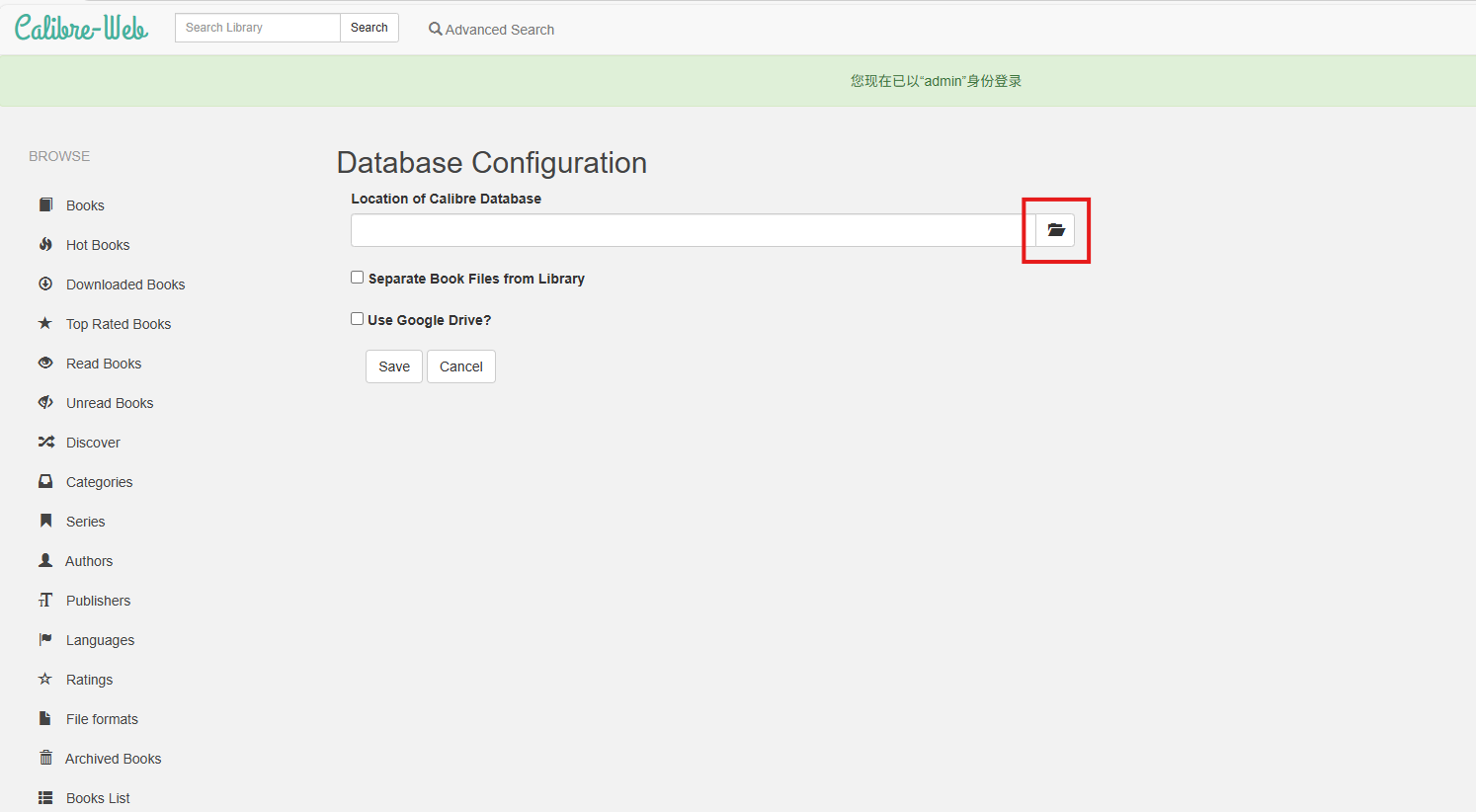
点击我框起来的地方,点击两下,返回到最上层:
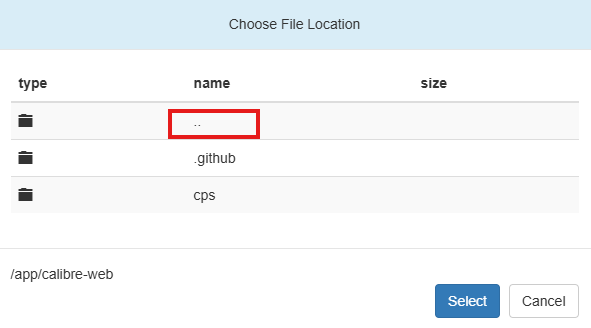
选择打开books文件夹:
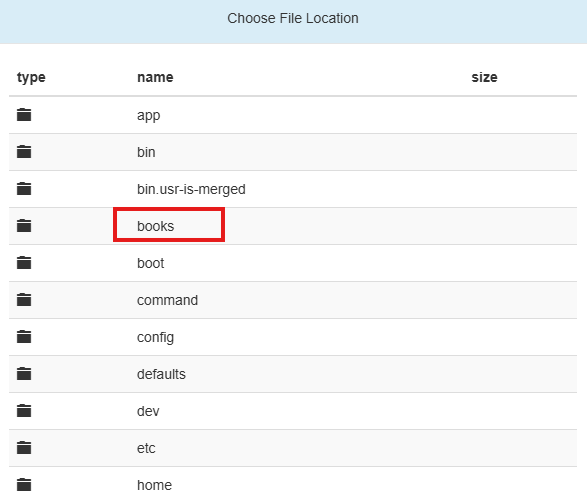
选择传进去的空白数据库metadata.db,点击select:
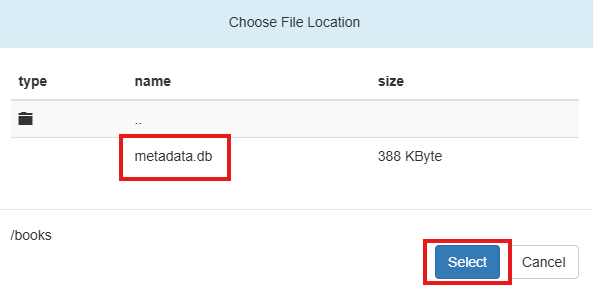
点击save即可:
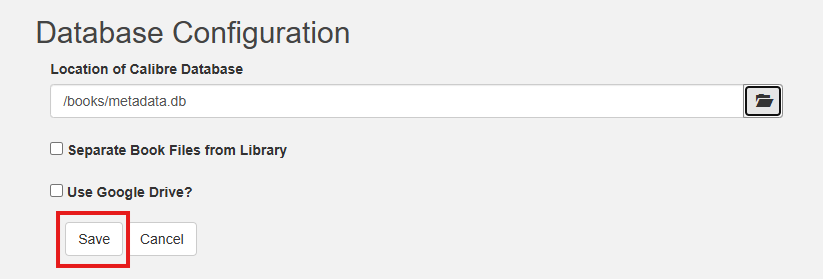
点击用户,改成中文模式,按图操作:
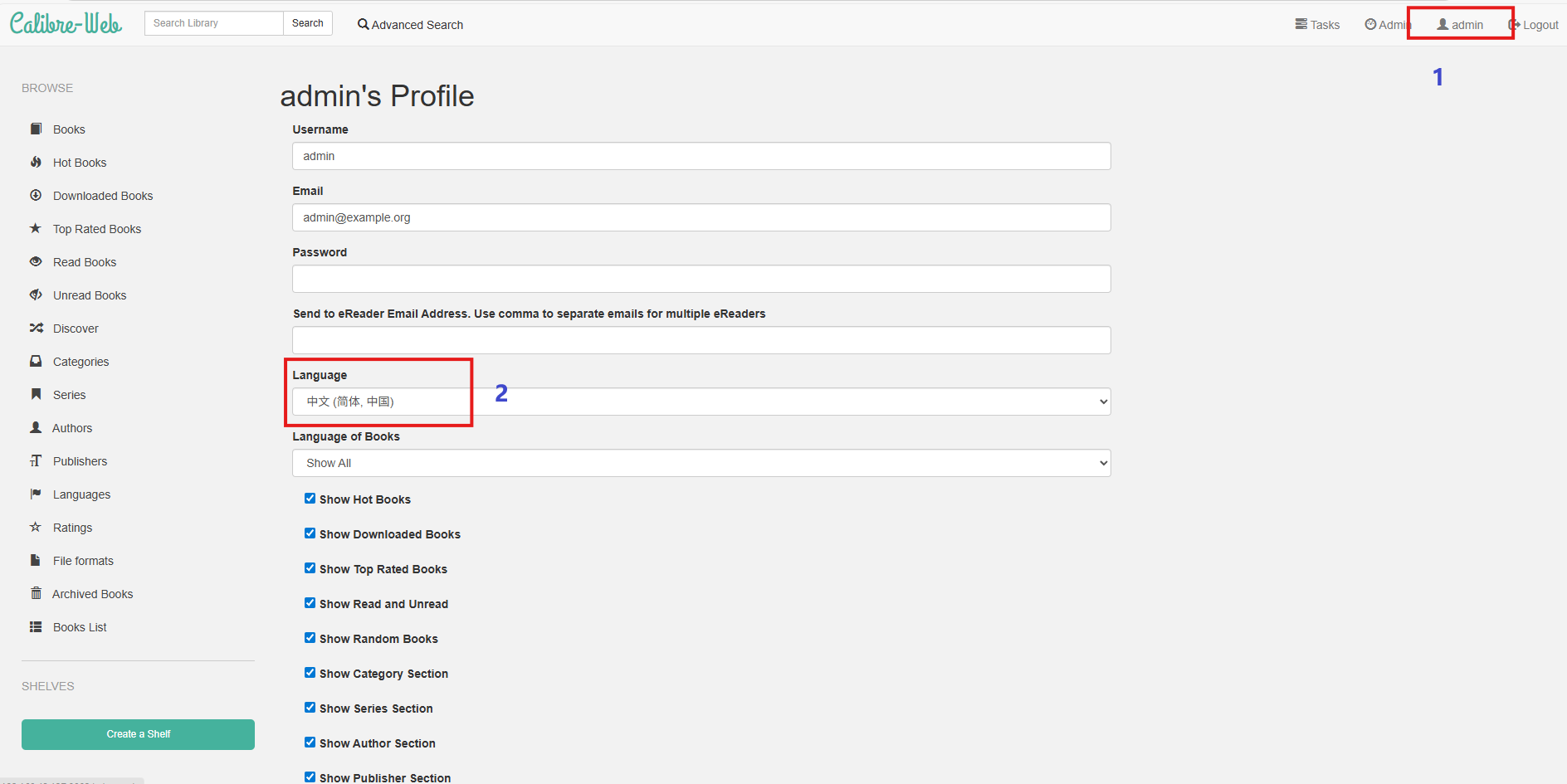
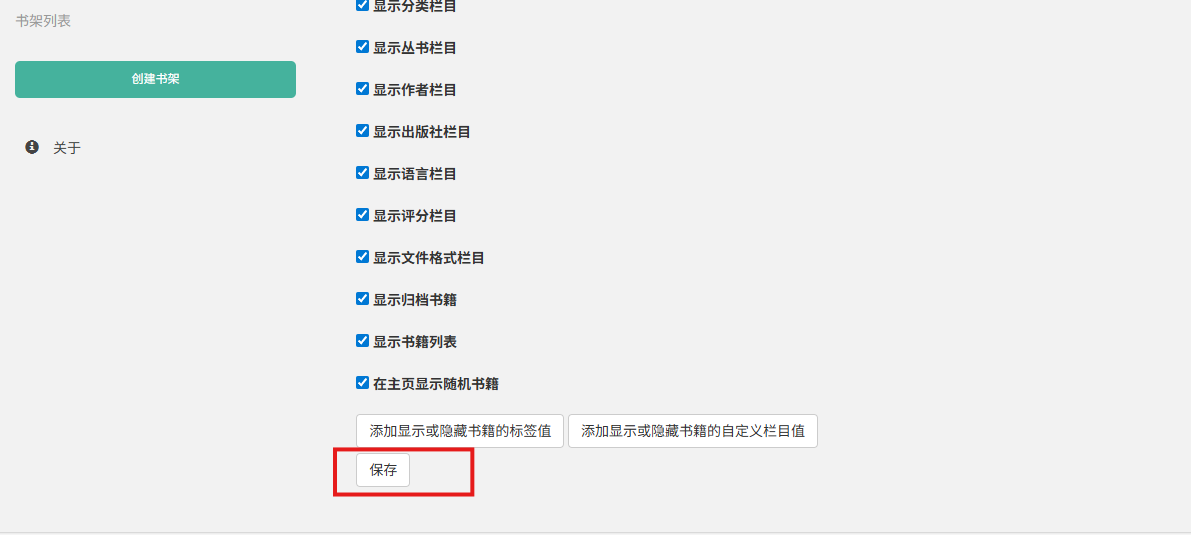
点击管理权限,编辑基本设置:
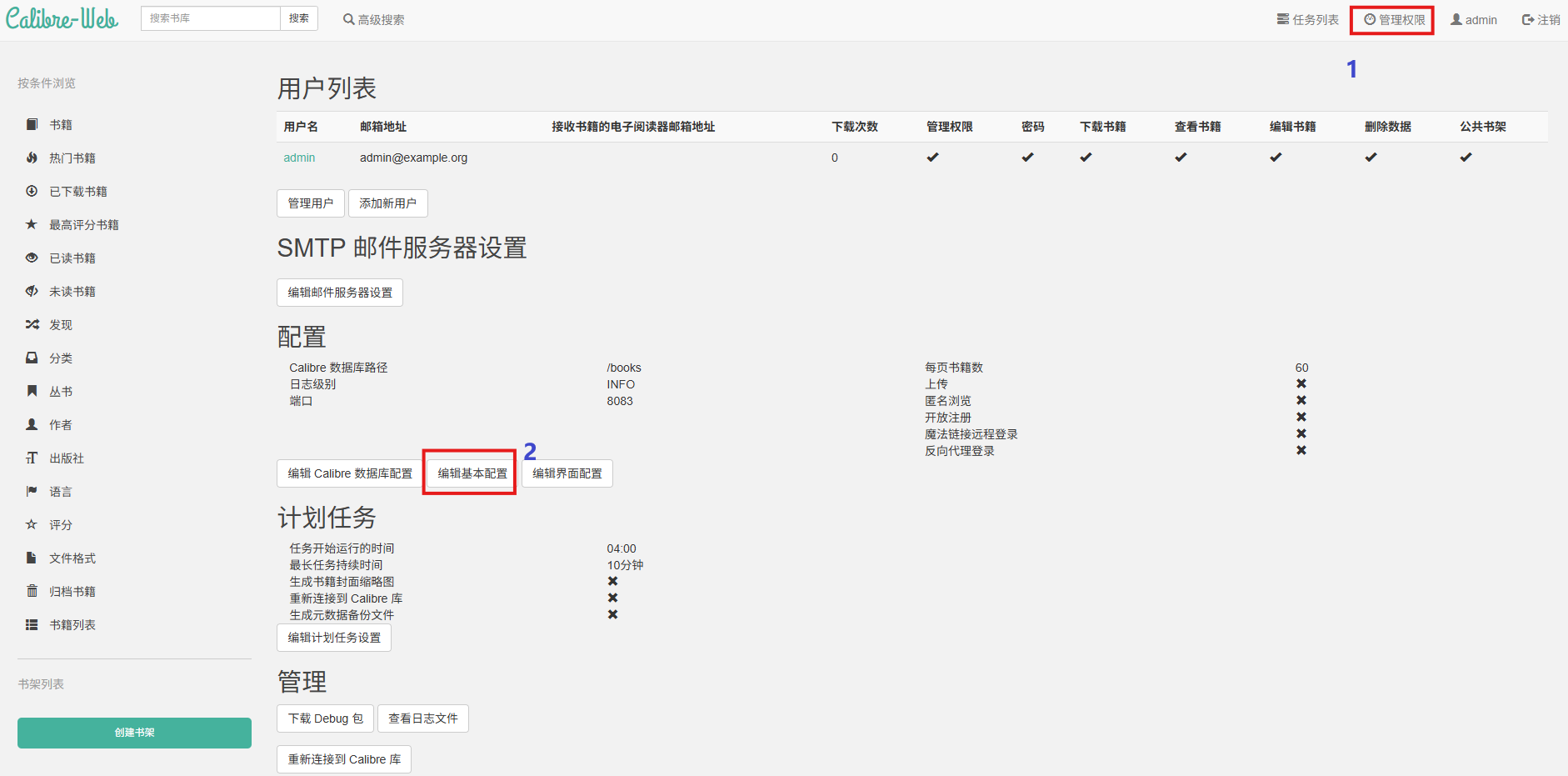
勾选上传权限,点击保存:
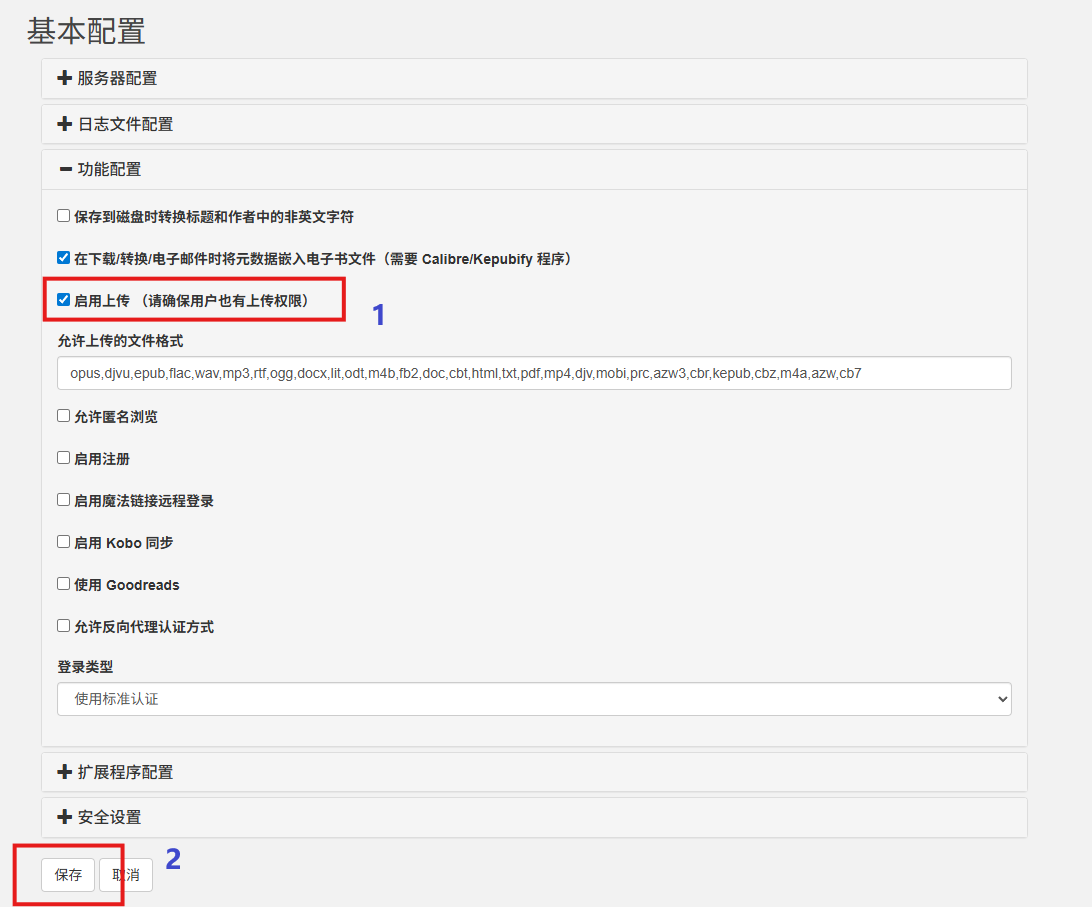
更新成功:

这样,上传书籍的按钮就更新出来啦:
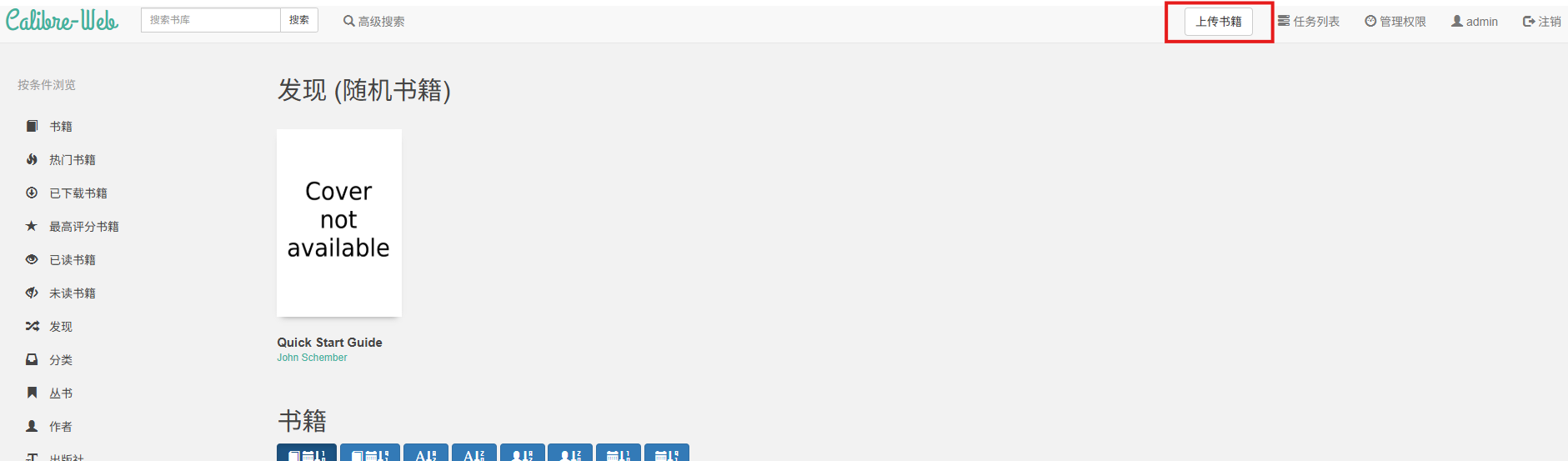
我这里选择PDF文件上传:
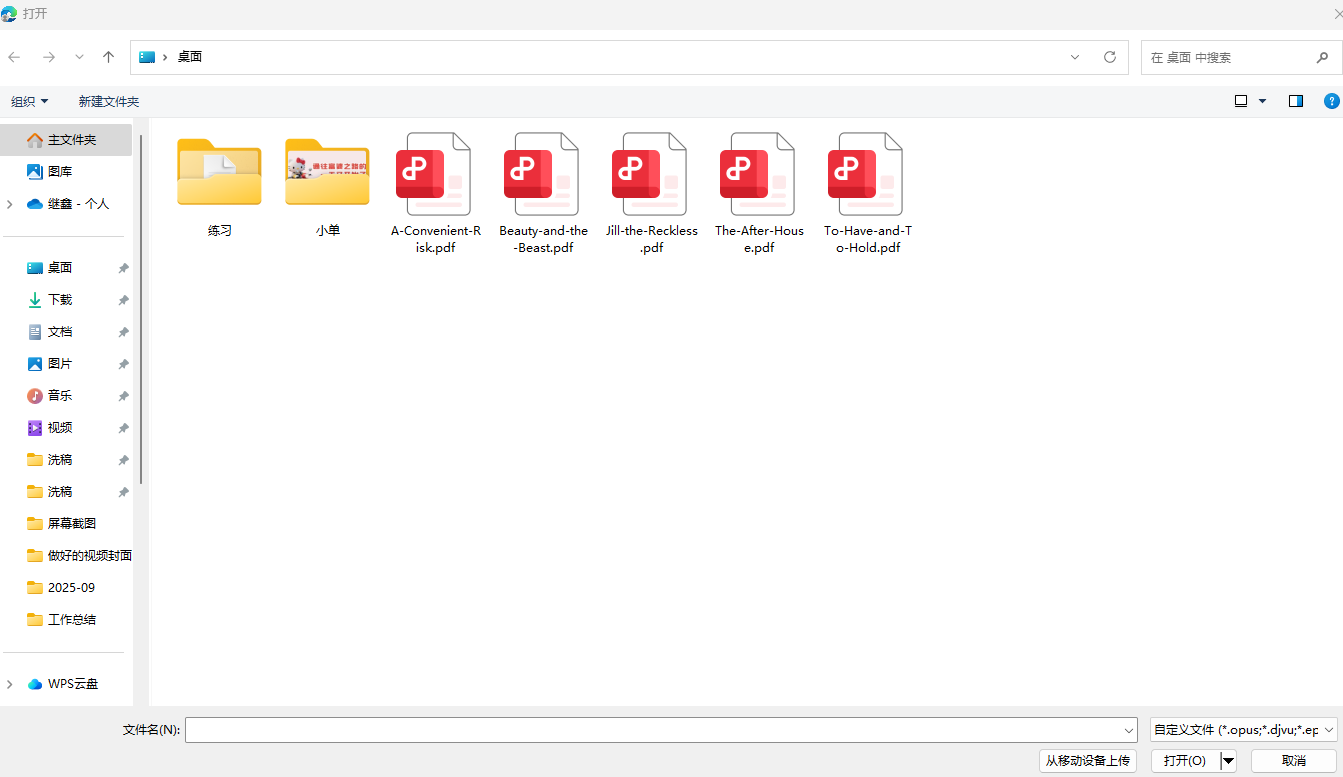
可以填一下基本信息,方便自己寻找:

点击保存:
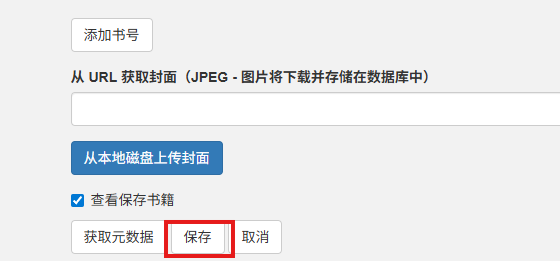
上传成功啦!
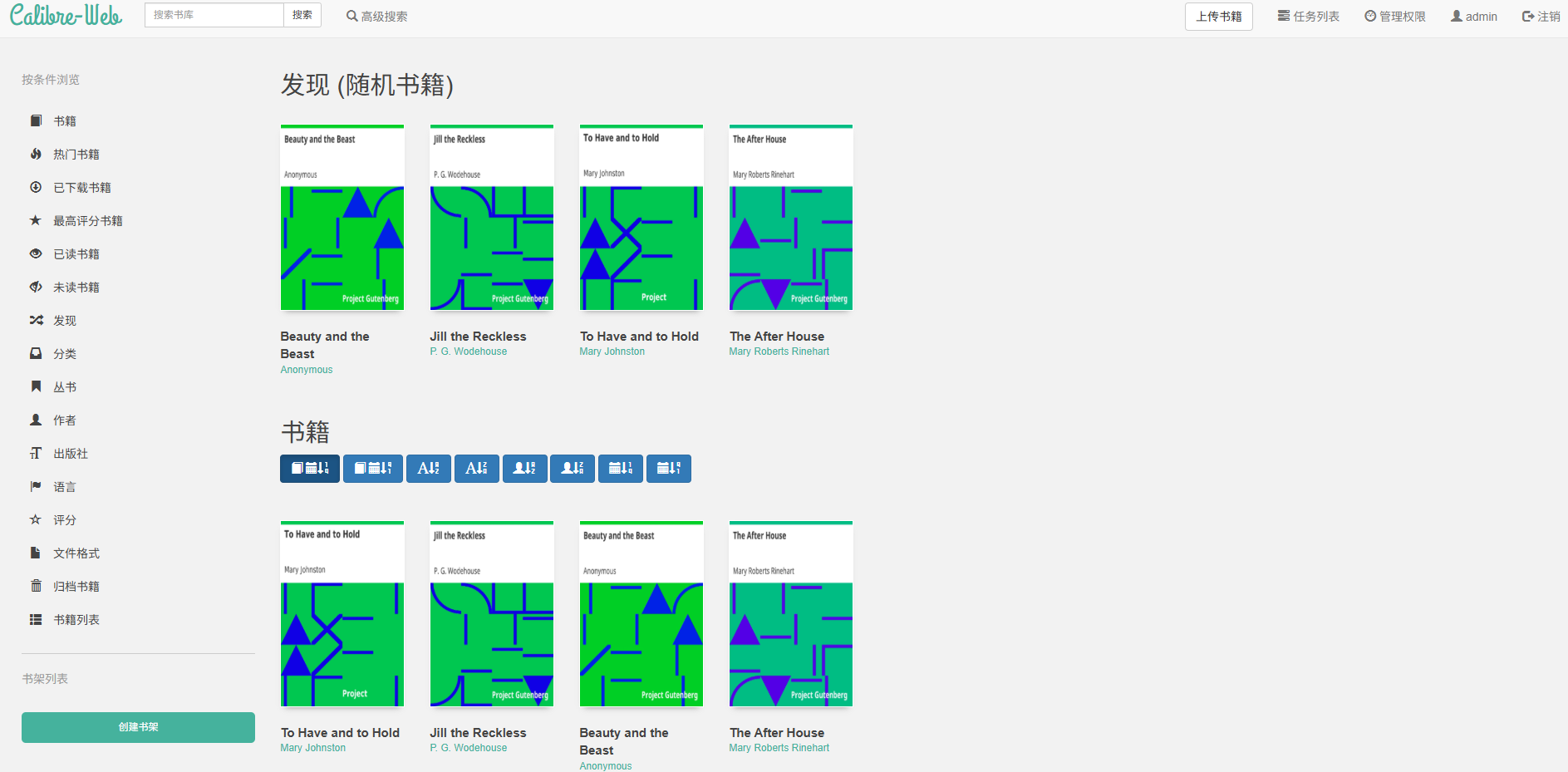
这样我们就可以查看自己的专属书籍了!
- Calibre-Web,是你本地电子书库的“网页门面”。它不存储文件,却能优雅地展示每一本书的封面、作者、简介,支持在线阅读、格式转换、多用户管理,像 Kindle 一样整洁,像微信读书一样易用。
- cpolar,则是通往这座图书馆的“隐形桥梁”。它无需公网 IP,无需复杂路由器设置,一键创建内网穿透隧道,让你在外网也能通过浏览器访问家里的书库,真正做到“人在天涯,书在身边”。
无论是通勤路上读一本小说,还是出差时查一份技术文档,甚至让孩子在平板上随时打开家庭绘本库—— 这一切,都不再需要上传、不再依赖网盘、不再担心链接失效。
接下来跟我一起部署cpolar来实现随时随地看小说吧!
3.安装cpolar内网穿透
首先打开飞牛云NAS设置界面,开启ssh 连接,端口默认为22即可,开启后,我们就可以ssh 连接飞牛云NAS执行命令:
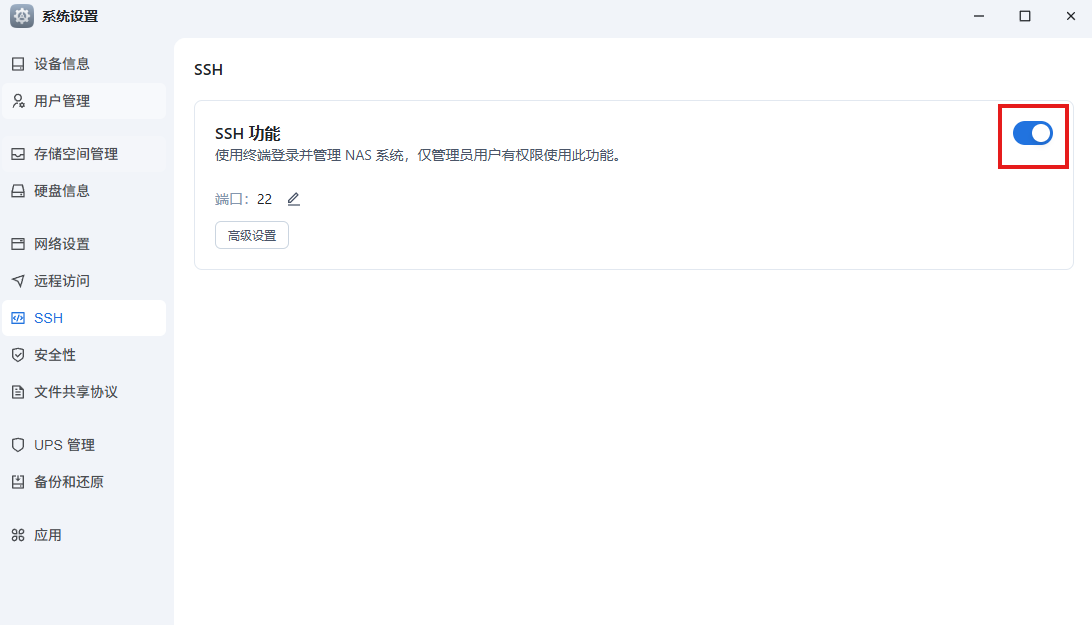
然后我们通过输入飞牛云NAS的IP地址ssh远程连接进去,因为fnOS是基于Linux 内核开发的,所以我们可以按照cpolar的Linux安装方法进行安装:
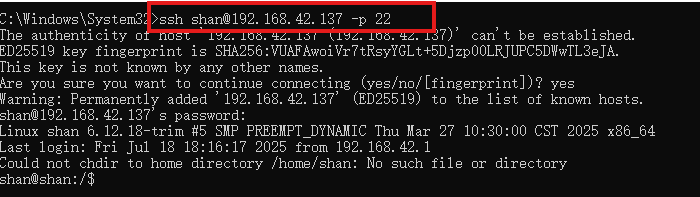
连接后执行下面cpolar Linux 安装命令:
sudo curl https://get.cpolar.sh | sh
再次输入飞牛云nas的密码确认后即可自动安装
安装完成后,执行下方命令查看cpolar服务状态:(如图所示即为正常启动)
sudo systemctl status cpolar
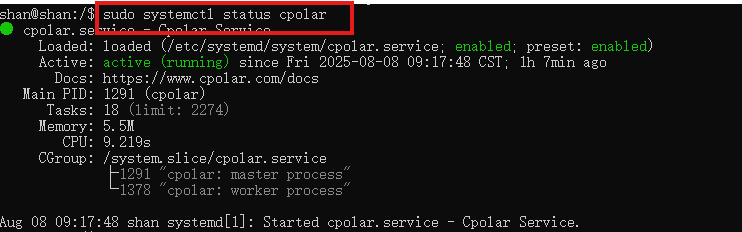
Cpolar安装和成功启动服务后,在浏览器上输入飞牛云主机IP加9200端口即:【http://localhost:9200】访问Cpolar管理界面,使用官网注册的账号登录,登录后即可看到配置界面,接下来在web界面配置即可:
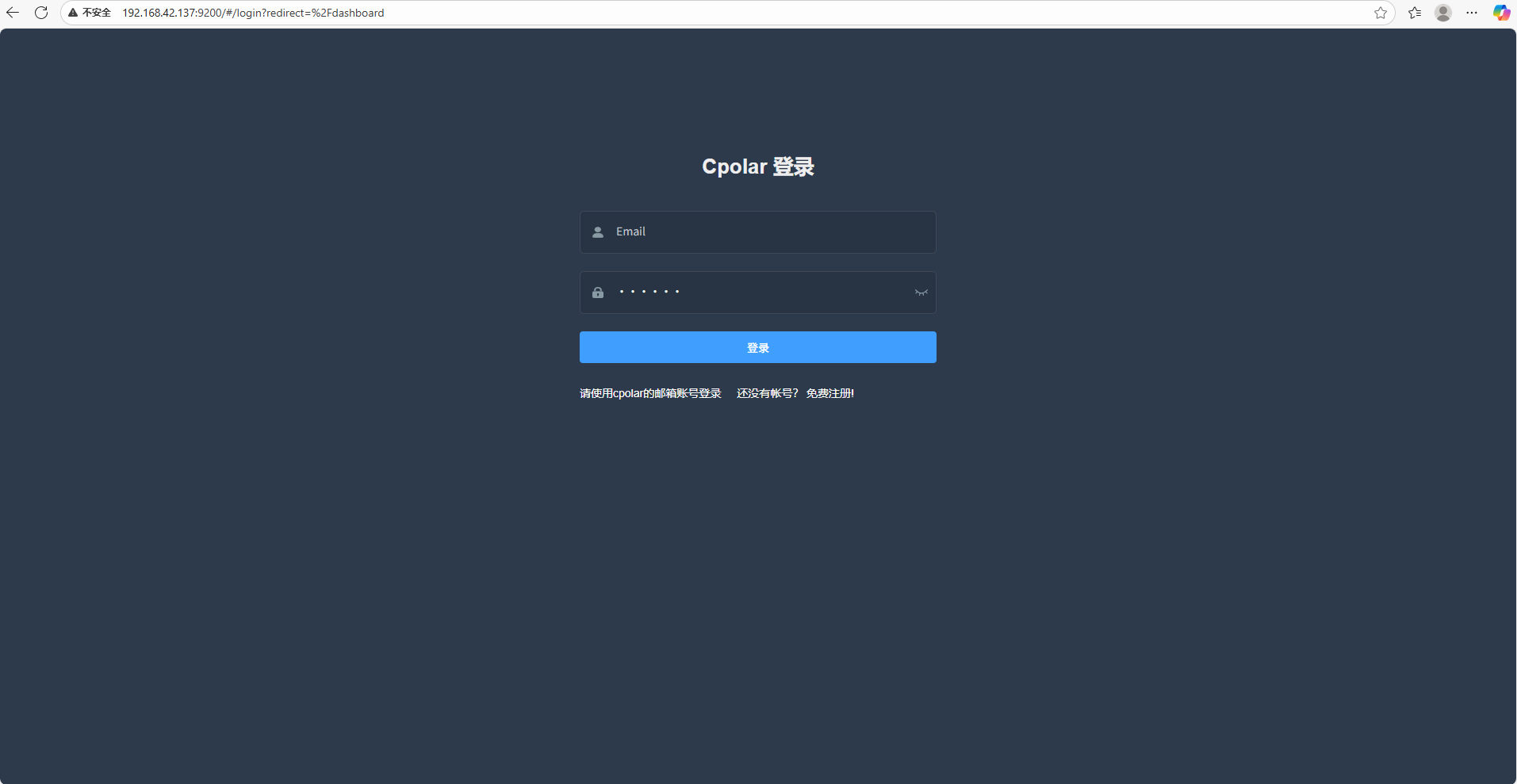
4.配置公网地址
登录cpolar web UI管理界面后,点击左侧仪表盘的隧道管理——创建隧道:
- 隧道名称:可自定义,本例使用了:cw,注意不要与已有的隧道名称重复
-
协议:http
-
本地地址:8083
-
域名类型:随机域名
-
地区:选择China Top
点击创建:
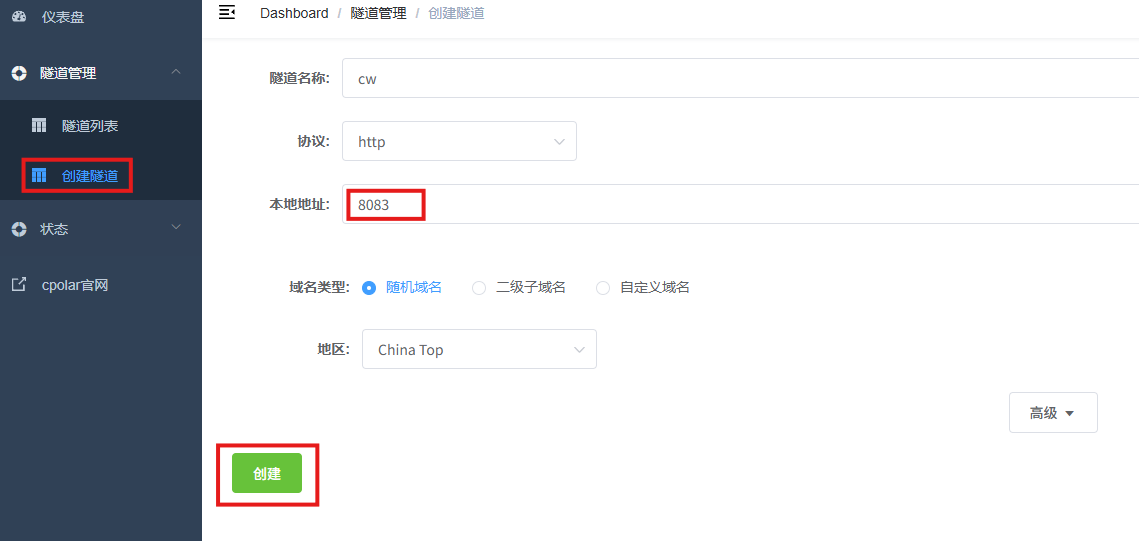
创建成功后,打开左侧在线隧道列表,可以看到刚刚通过创建隧道生成了公网地址,接下来就可以在其他电脑或者移动端设备(异地)上,使用地址访问。
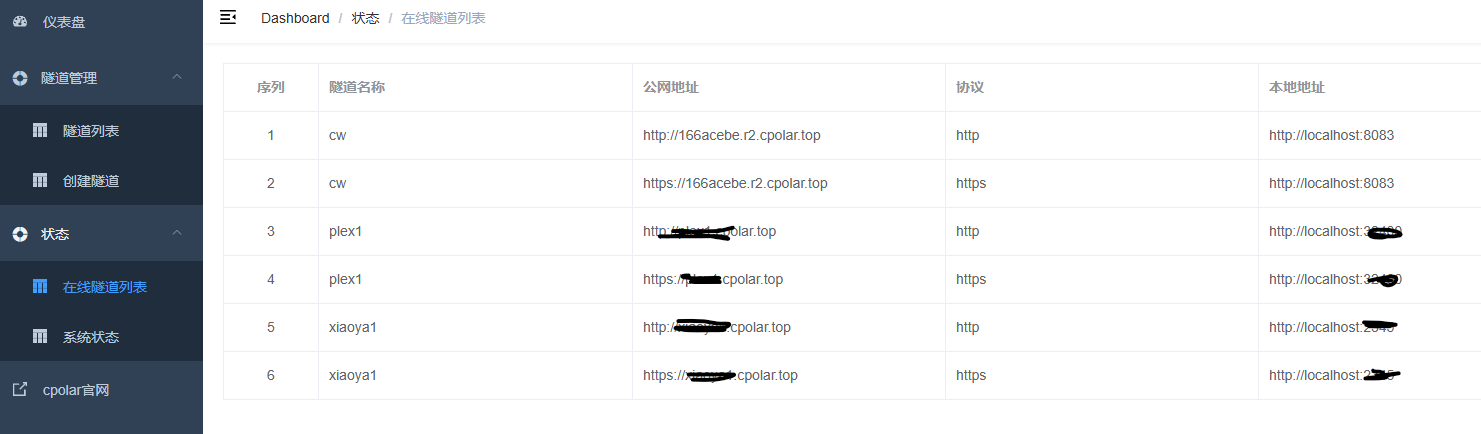
访问成功。
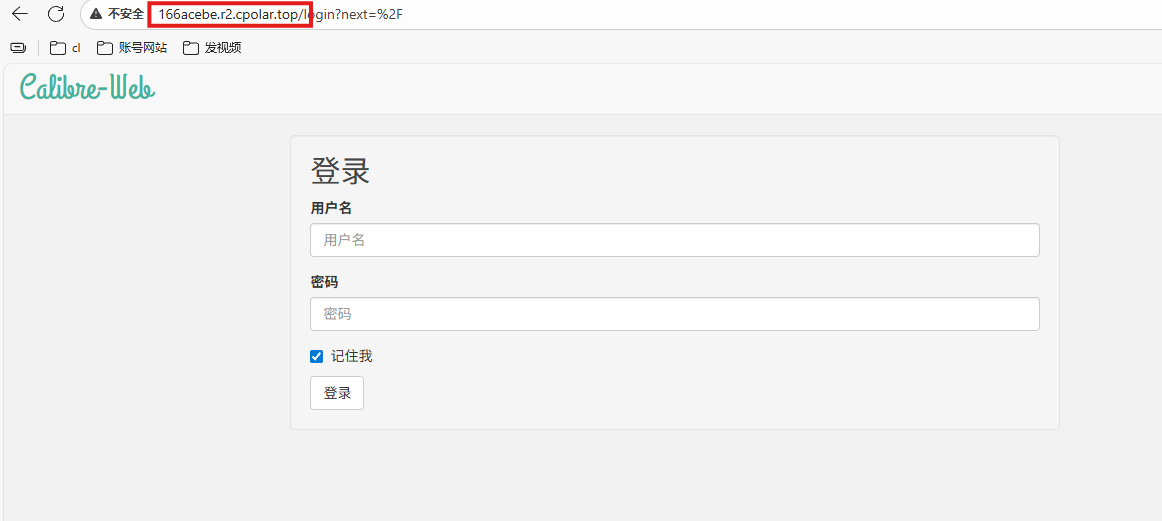
5.保留固定公网地址
使用cpolar为其配置二级子域名,该地址为固定地址,不会随机变化。
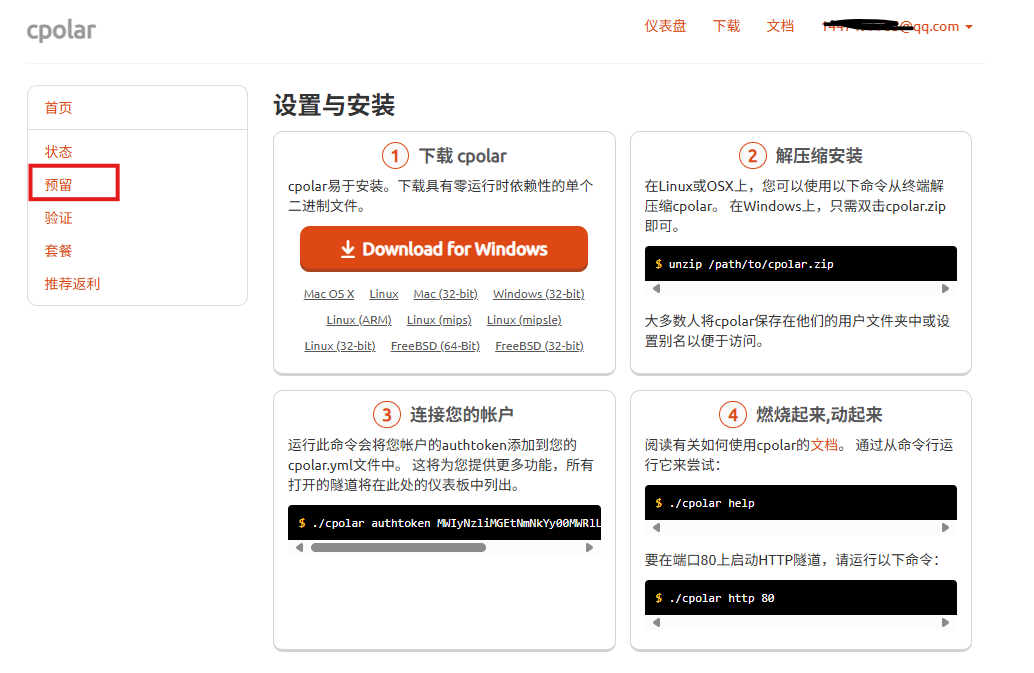
点击左侧的预留,选择保留二级子域名,地区选择china top,然后设置一个二级子域名名称,我这里演示使用的是cw1,大家可以自定义。填写备注信息,点击保留。
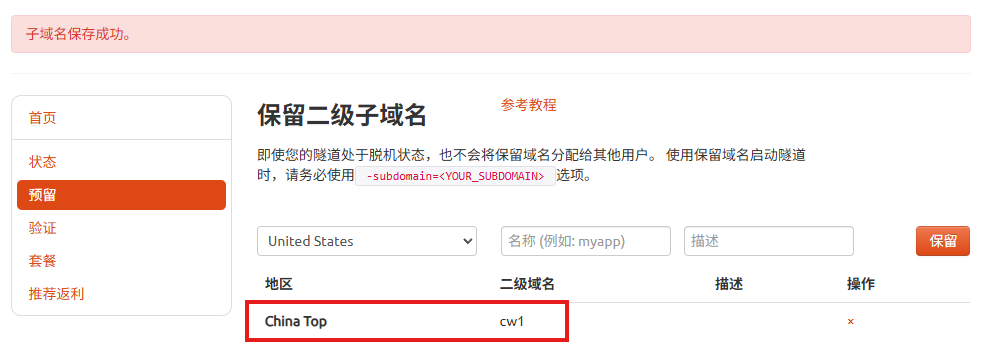
登录cpolar web UI管理界面,点击左侧仪表盘的隧道管理——隧道列表,找到所要配置的隧道,点击右侧的编辑。
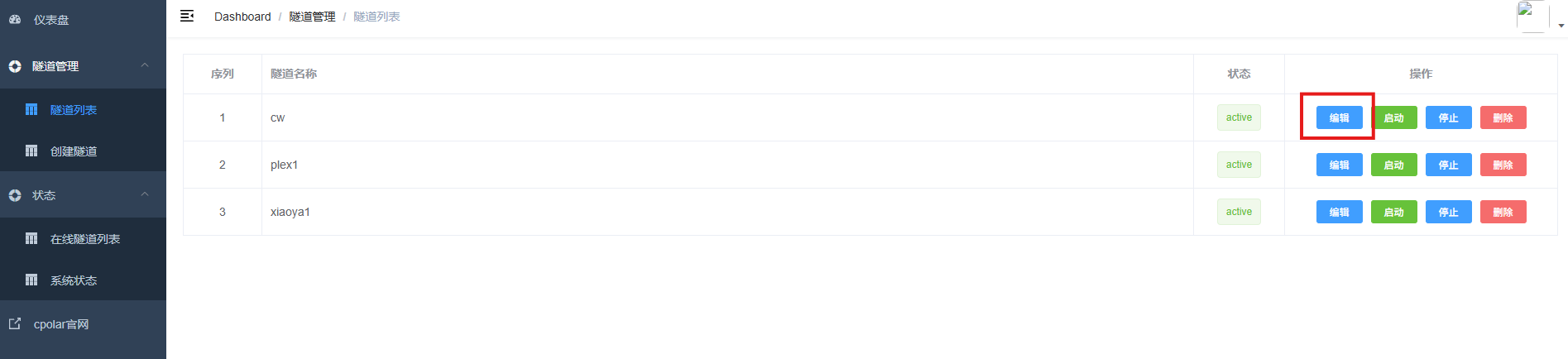
修改隧道信息,将保留成功的二级子域名配置到隧道中
- 域名类型:选择二级子域名
- Sub Domain:填写保留成功的二级子域名
- 地区: China Top
点击更新
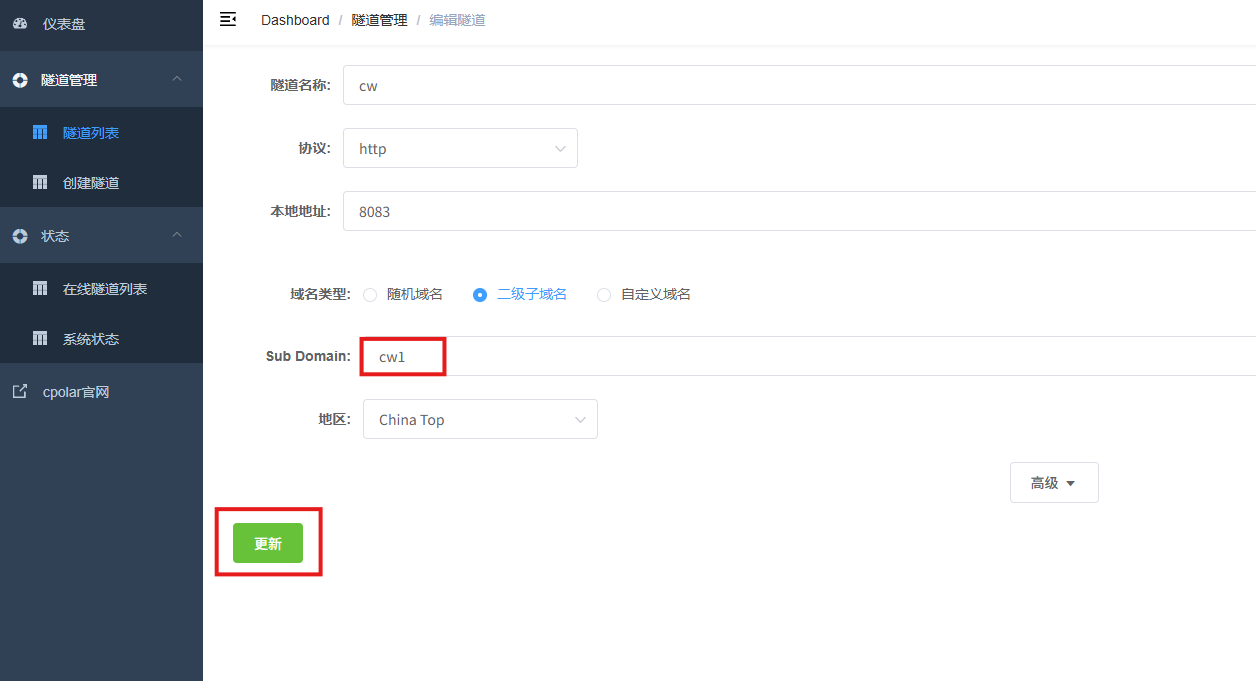
更新完成后,打开在线隧道列表,此时可以看到随机的公网地址已经发生变化,地址名称也变成了保留和固定的二级子域名名称。

最后,我们使用固定的公网地址在任意设备的浏览器中访问,可以看到成功访问本地部署的plex页面,这样一个永久不会变化的二级子域名公网网址即设置好了。
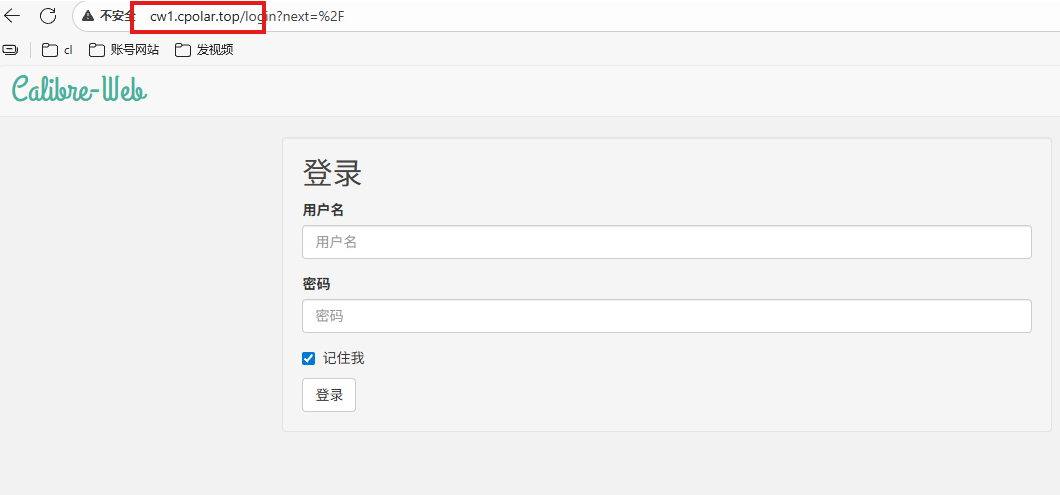
这样,我们就可以随时随地看我们专属的小说啦!
总结
曾经,你的电子书散落在各个文件夹里,命名混乱、查找困难,像一堆未整理的旧纸堆。
今天,你用 Calibre-Web 把它们变成了一个结构清晰、界面优雅、支持在线阅读的私人在线图书馆。不再需要微信传文件,不再依赖百度网盘的限速与失效链接。
只要打开浏览器,输入地址,你的千本藏书便整齐列队,封面精美、分类明确、支持搜索——像 Kindle 一样专业,像 Netflix 一样流畅。
而通过 cpolar 的内网穿透,这座图书馆不再局限于家中局域网。无论你是在通勤路上、出差途中,还是孩子在外地上学想看绘本,只需一个链接,知识触手可及。
感谢您对本篇文章的喜爱,有任何问题欢迎留言交流。cpolar官网-安全的内网穿透工具 | 无需公网ip | 远程访问 | 搭建网站





